[初级教程] Photoshop扣图教程:通道扣图实例
- 格式:doc
- 大小:317.00 KB
- 文档页数:8

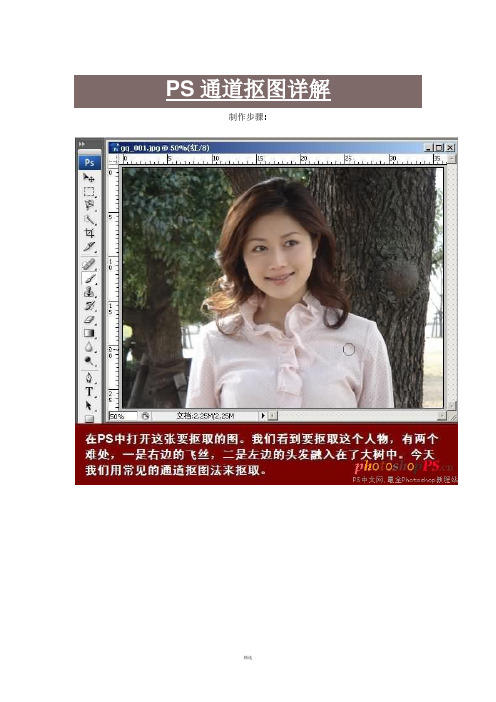
PS通道抠图详解制作步骤:倒数第二个是PNG透明图,各位可放在任意背景中检查下,看扣得是否干净。
别看它旁边似乎有些杂色,放在有色背景中就一些也看不出来了,那是半透明区域。
Photoshop复杂背景抠婚纱教程复杂背景的婚纱抠图,若想得到好的效果就得综合运用很多工具来实现,今介绍一个复杂背景抠取婚纱的实例,本方法适应颜色较深的新背景,较浅颜色的新背景还要另当别论。
原图:效果:方法步骤:01、打开图片,ctrl+j得到图层1,点击红圈处新建图层2,放于图层1和背景层之间,并填充你喜欢的颜色(拉一个渐变作为检查效果的新的背景层)。
02、在图层1执行滤镜--抽出,用边缘高光器工具在人物的边缘处按图示描绿边,画笔可选择小一点为好,我们选择了5。
用填充工具把中间部分填充蓝色。
03、人物及婚纱就抠出来了,但我们会看到人物的边缘有好多没能抠好的杂色。
04、把图放大,用小一点橡皮擦沿着人物的边缘小心地擦掉边缘的杂色,看一下是不是有点顺眼了。
05、婚纱往往是半透明的,有它的通透性,既要保持原有的纹理皱褶质感又要显露出背景的颜色,要想使抠得的婚纱达到上述效果,我们就要进行如下的耐心细致的工作。
ctrl+j,得到图层1副本。
06、在图层1执行图像--调整--去色,这一步的目的是要得到通透的婚纱,但我们会看到婚纱后面的原背景中的镜框、桌面等纹理还存在,直接影响抠图后的效果。
07、继续在图层1里操作,下面的工作很辛苦、很艰苦,一定要耐心、细心方可作出好的效果。
要一部分一部分地用仿制图章沿着婚纱的纹理走向涂抹掉原背景的镜框桌面等纹理,也可用路径做选区填充适当颜色的方法,涂抹完成后,再适当用模糊工具稍加修饰。
看看修饰后的效果。
08、把图层1的混合模式设置为滤色,不透明度80%,通透的婚纱就得到了。
09、在图层1副本层执行滤镜--抽出,抠取人物主体,用边缘高光器工具按图示描绿边,用填充工具在中间部分填充蓝色。
10、用橡皮擦擦掉多余的边缘杂色,为图层1副本层添加图层蒙版,用70%灰画笔在图示的椭圆处适当涂抹,使主体层与婚纱层进一步融合。


通道抠图:1、用ps软件打开图片进入图层界面。
2、双击图标解锁,进入通道界面。
分别点击红绿蓝观察好扣的通道点右键复制好扣通道。
3、图像、调整、曲线或色阶、使其黑白分明。
4、点图像、调整、反向(cri+i)5、用画笔工具填满黑与白。
6、按住ctri点击图标载入选区。
7、 选择喜欢的背景拖进去调整大小,完成。
Ctri+m 曲线、Ctri+放大图、Ctri-缩小图、ctrl+j 复制所选区域8、回到图层面板,选择图片,点击 选择--反选(shift+ctrl+i ),这时我们就选中了人物部分。
然后羽化(ctrl+alt+d )。
数值不要太大。
<div><div> <b><spanstyle="font-size:22pt;font-family:宋体">通道抠图:</span></b><br/></div><p align="left"style="margin-bottom:12pt;margin-left :36pt;text-indent:-36pt"><b><span style="font-size:22pt;font-family:宋体">1、<spanstyle="font-weight:normal;font-size:7 pt;font-family:'Times New Roman'"> </span></span></b><b><spanstyle="font-size:22pt;font-family:宋体">用<span>ps</span>软件打开图片进入图层界面。
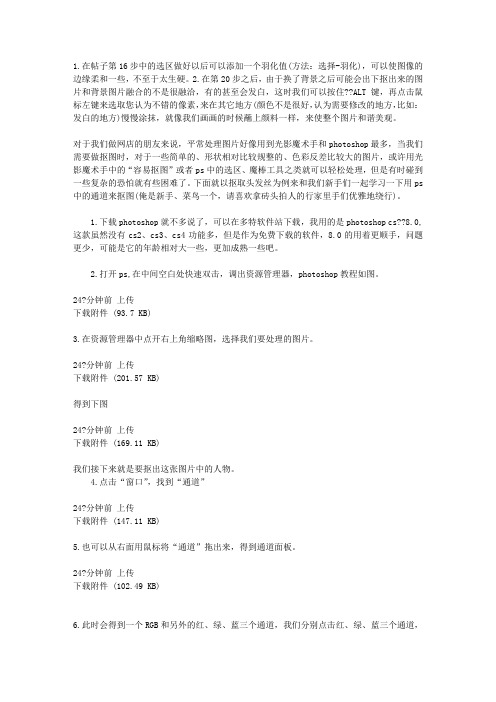
1.在帖子第16步中的选区做好以后可以添加一个羽化值(方法:选择-羽化),可以使图像的边缘柔和一些,不至于太生硬。
2.在第20步之后,由于换了背景之后可能会出下抠出来的图片和背景图片融合的不是很融洽,有的甚至会发白,这时我们可以按住??ALT键,再点击鼠标左键来选取您认为不错的像素,来在其它地方(颜色不是很好,认为需要修改的地方,比如:发白的地方)慢慢涂抹,就像我们画画的时候蘸上颜料一样,来使整个图片和谐美观。
对于我们做网店的朋友来说,平常处理图片好像用到光影魔术手和photoshop最多,当我们需要做抠图时,对于一些简单的、形状相对比较规整的、色彩反差比较大的图片,或许用光影魔术手中的“容易抠图”或者ps中的选区、魔棒工具之类就可以轻松处理,但是有时碰到一些复杂的恐怕就有些困难了。
下面就以抠取头发丝为例来和我们新手们一起学习一下用ps 中的通道来抠图(俺是新手、菜鸟一个,请喜欢拿砖头拍人的行家里手们优雅地绕行)。
1.下载photoshop就不多说了,可以在多特软件站下载,我用的是photoshop cs??8.0,这款虽然没有cs2、cs3、cs4功能多,但是作为免费下载的软件,8.0的用着更顺手,问题更少,可能是它的年龄相对大一些,更加成熟一些吧。
2.打开ps,在中间空白处快速双击,调出资源管理器,photoshop教程如图。
24?分钟前上传下载附件 (93.7 KB)3.在资源管理器中点开右上角缩略图,选择我们要处理的图片。
24?分钟前上传下载附件 (201.57 KB)得到下图24?分钟前上传下载附件 (169.11 KB)我们接下来就是要抠出这张图片中的人物。
4.点击“窗口”,找到“通道”24?分钟前上传下载附件 (147.11 KB)5.也可以从右面用鼠标将“通道”拖出来,得到通道面板。
24?分钟前上传下载附件 (102.49 KB)6.此时会得到一个RGB和另外的红、绿、蓝三个通道,我们分别点击红、绿、蓝三个通道,看哪个通道能够使图片更加黑白分明而且人物头发相对清晰就选择哪个。

ps通道抠图教程PS通道抠图是一种常用的抠图方法,通过调整通道的亮度、对比度、颜色饱和度等参数,可以实现很精确的抠图效果。
下面是一个简单的PS通道抠图教程。
步骤一:打开需要抠图的图片,选中“窗口”菜单中的“通道”选项,打开通道面板。
通道面板显示了图片的RGB和灰度通道。
步骤二:观察图片的各个通道,找出对比度较强、色彩分布较为均匀的通道。
通常来说,蓝色通道和绿色通道的对比度较高,可以作为抠图的候选通道。
步骤三:选中其中的一个通道,然后按住Ctrl键,单击该通道图标,将该通道复制一份,生成一个新的通道。
步骤四:对复制的通道进行调整,提高对比度,使图片中的主体更加突出。
可以使用“图像”菜单中的“调整”选项,调整亮度、对比度、曲线等参数,直到效果满意。
步骤五:使用画笔工具或选择工具,在通道图片上对需要抠图的区域进行涂抹或选择。
建议使用画笔工具,可以更加精确地勾画出需要抠图的边缘。
步骤六:按住Ctrl键,单击新通道图标,使其选区变为实际选区。
然后切换回“图层”面板,点击“新建图层蒙版”的图标,生成一个与选区形状一致的图层蒙版。
步骤七:按住Ctrl键,单击新生成的图层蒙版,使其选区实际显示出来。
然后按住Ctrl+Shift键,单击原始图片的缩略图,生成一个选区。
步骤八:点击“编辑”菜单中的“填充”选项,选择填充方式为“前景色”,点击“确定”按钮,将选区内的内容填充为前景色,即抠图效果实现。
步骤九:对抠图结果进行微调。
可以使用“画笔工具”、“橡皮擦工具”等,对抠图边缘进行修整。
也可以使用“图像”菜单中的“调整”选项,对抠图的亮度、对比度、饱和度等进行调整。
步骤十:保存抠图结果。
可以将抠图结果另存为一个新的文件,以便后续使用或编辑。
以上就是一个简单的PS通道抠图教程。
通过调整通道的亮度、对比度、颜色饱和度等参数,可以实现很精确的抠图效果。
希望对您有所帮助!。
PS通道抠图实例篇一:ps新手通道抠图(婚纱图)实例教程PS抠婚纱图教程不仅介绍了通道抠图的过程,同时还介绍了一些细节的处理方法。
如抠出的婚片带有很多环境色,如果婚纱是白色的就直接用减淡工具涂白。
原图效果图1、这张图像的特点是婚纱四周界限分明,可以用磁性套索工具选取;难点是怎样抠出半透明婚纱。
用通道抠图可以抠出半透明的效果。
2、打开通道面板,选择反差最大的通道,这里是绿色通道。
3、复制一个绿色通道。
4、为了增加颜色反差,点击图像-调整-色阶。
5、打开色阶面板,把两边的三角形往中间拉。
6、用磁性套索工具沿着婚纱的边缘让它自动选择背景,当然也可以选择婚纱,然后点击选择-反向。
7、用油漆桶将背景填充成黑色,或点击编辑-填充-黑色。
上面已经讲过,黑色是透明,所以要将背景涂成黑色。
8、因为白色是不透明,所以要将图像中不透明的地方涂成白色。
点击选择-反向,把图像选定,这样可以防止涂抹到背景上,然后将画笔调成白色,沿着人体不透明的地方涂抹,首先把画笔调小,沿着边缘涂抹。
9、然后再将画笔调大,把不透明的地方全部涂成白色,注意透明的婚纱一定不能涂。
10、选定RGB通道,而绿副本不选。
篇二:PS通道抠图各种图例详解制作步骤:篇三:ps通道抠图实例Ps通道抠图实例有些朋友对通道感到迷惑,觉得很神秘。
也不只道什么时候用。
下面我们通过这个例子来说明一个简单的道理------通道=选区我们要作的是把这个女孩从背景中抠出来。
难点在于她的毛发。
(如图)由于毛发外型零散,用通道扣取是一个好选择。
首先,我们进行修改一个设置 Ctrl+K(如图)在制作之前我来说一说通道的特点。
每个通道其实就是一个灰度图(256=2的8次方 8位),通道没有色彩信息。
在通道面板中还可以建立Alpha通道,可以用Alpha通道制作和存储选区。
(默认)白色代表选区,灰色为半选择。
所以我们要做的是把要扣的部分作成白色,其余作成黑色。
现在进到通道面板,(以RGB为例)在三个通道中切换,观察在哪个通道中毛发和背景对比最强。
[初级教程]Photoshop扣图教程:通道扣图实例
大家看这篇Photoshop教程前,如果您不熟悉什么是通道?通道有什么作用?那么请先看看详细深入学习Photoshop的通道这篇教程吧!
首先我要告诉大家,别以为通道很难,其实你要用通道抠图只需要知道一件事就行!把你要扣的那一部分运用各种方法弄成白色,不要的部分弄成黑色,就这么简单。
大家明白了吗?呵呵,现在开始吧~!
大家看一下原图与效果图对比
看效果图
下面我们来一步步的做~~ 1、打开文件
2,点击图层面板选取通道
3,仔细看各个通道(为了是大家了解用通道抠图的原理,我选了张比较简单的图.)
通过对比,我们会发现,蓝色通道所显示的图像背景与人物对比比较明显,那么我们就选择蓝色通道进行操作. 4:复制蓝色通道.(右键点击蓝色通道,然后选择复制通道)
5;对蓝副本进行编辑,我们的目的是为了增大背景与人物的黑白对比度,所以我们可以用调节曲线的方法,调出调节曲线命令CTRL+M。
进行调节,到什么程度呢?按你自己的眼光,最难扣的是头发,那当然要头发全部变
黑,人物大部分也要变黑啊,像衣服那些比较白的地方,可以用画笔涂黑。
6.按下CTRL用鼠标点击蓝副本通道,就会载入选取,注意:这里载入的是没有涂黑的白色部分,大家要注意。
7;回到图层面板,选择图片,点击选择--反选(shift+ctrl+i),这时我们就选中了人物部分。
然后羽化(ctrl+alt+d)。
数值不要太大。
8;ctrl+j复制所选区域,得到图层1,这时被选中部分就会被扣出图了。
9把背景设置不可见,就能看到你所扣出的图了,然后你可以对它进行各项编辑了。
2008-10-16 10:59 上传。